10 praktische WordPress-Funktionen, die Sie wahrscheinlich noch nicht kannten
Veröffentlicht: 2022-03-11WordPress ist das beliebteste Content-Management-System und Website-Builder. Millionen von Menschen verwenden es, um einzigartige Websites zu erstellen und aufregende Benutzeroberflächen zu erstellen.
WordPress bietet Dutzende aufregender Funktionen, und ständig kommen neue hinzu. Jedes Update führt ein paar neue Funktionen ein, sodass es leicht ist, einige davon zu übersehen und ihre Existenz nicht zu bemerken.
Ob Sie es glauben oder nicht, WordPress ist voller praktischer Funktionen, von denen die meisten Leute nicht einmal wissen, dass sie existieren. Dieser Artikel behandelt die besten WordPress-Funktionen, von denen Sie wahrscheinlich nicht wussten, dass sie existieren.
Wiederverwendbare Gutenberg-Blöcke
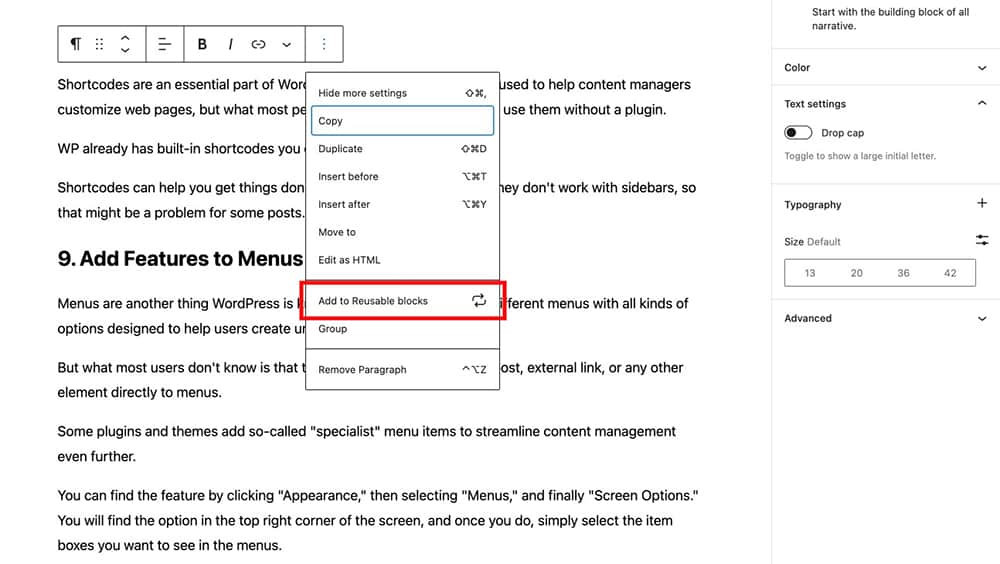
Wie Sie bereits wissen, werden WordPress-Sites mit Blöcken oder Blockgruppen erstellt. WP hat diesen Ansatz vom ersten Tag an verfolgt, und die meisten Benutzer haben sich in kürzester Zeit daran gewöhnt, Seiten auf diese Weise zu erstellen.
Was die meisten Benutzer jedoch nicht wissen, ist, dass die während der Seitenerstellung verwendeten Gutenberg-Blöcke gespeichert und in Zukunft für andere Projekte verwendet werden können.
Anstatt alles von Grund auf neu zu erstellen, können Sie beim Hinzufügen neuer Inhalte in Zukunft vorhandene Blockstrukturen kopieren. Diese weniger bekannte Funktion kann eine enorme Zeitersparnis und eine Möglichkeit sein, Ihre Produktivität als Content-Manager zu steigern.
Wenn Sie einen Gutenberg-Block in einen dauerhaft wiederverwendbaren Block verwandeln möchten, müssen Sie Folgendes tun:
- Wählen Sie den Block aus, den Sie behalten möchten
- Klicken Sie auf die Drei Punkte in der Symbolleiste
- Wählen Sie Zu wiederverwendbaren Blöcken hinzufügen aus
- Geben Sie Ihrem Block den Namen
- Klicken Sie auf Veröffentlichen und dann auf Speichern
Dashboard-Widgets
Der Begriff „ WordPress-Dashboard “ bezieht sich normalerweise auf den Backend-Teil von WP.
Die Dashboard-Funktion kann jedoch viel mehr, als Sie bei jeder Anmeldung einfach nur willkommen zu heißen. Die Plattform ermöglicht es Ihnen, Widgets direkt zum Dashboard hinzuzufügen, um auf wichtige Website-Informationen und KPIs zuzugreifen.
Einige Widgets sind standardmäßig vorhanden. Sie sehen immer Links zu den neuesten WordPress-News, Quick Posts und einen Überblick über die wichtigsten Seitenstatistiken. Sie können dem Dashboard auch zahlreiche Plugins hinzufügen, um andere Aktionen zu vereinfachen.
Einige Widgets geben Ihnen beispielsweise einen Überblick darüber, wie viele Besucher Ihre Website an einem Tag abonniert haben, sowie die Gesamtzahl der Abonnenten. Auf diese Weise haben Sie immer eine gute Vorstellung von der Leistung Ihrer Inhalte, sobald Sie WP starten.
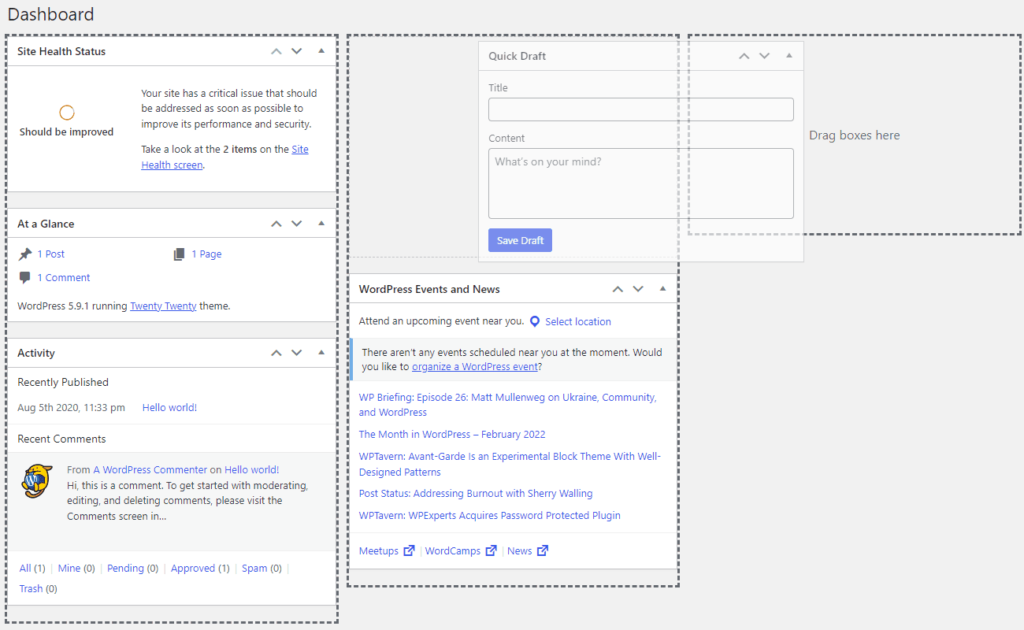
Sie können Widgets mit dem Drag-and-Drop-Tool zum Dashboard hinzufügen und daraus entfernen, und Sie können Widgets in einer von vier verfügbaren Spalten bereitstellen. Mit den Bildschirmoptionen können Sie das Dashboard aufräumen, indem Sie unerwünschte oder nicht verwendete Widgets ausblenden.
Ablenkungsfreier Schreibmodus
Wenn Sie von zu Hause aus arbeiten, wissen Sie, wie schwer es sein kann, jeden Tag produktiv zu bleiben.
Es gibt zu viele Ablenkungen um Sie herum, sodass Sie leicht den Fokus verlieren und unproduktiv werden. Nun, WordPress hat auch darüber nachgedacht, also haben sie eine Funktion namens „Ablenkungsfreier Schreibmodus“ hinzugefügt.
Es entfernt zwar nicht alle Ablenkungen um Sie herum, aber wenn Sie auf die Funktion klicken, verschwinden alle Optionen, Werkzeuge und andere Ablenkungen einfach vom Bildschirm. Die Funktion wurde mit den 4.1-Updates hinzugefügt, aber die meisten Ersteller von Inhalten wissen nicht einmal, dass sie existiert.
Wenn Sie Inhalte direkt in WP schreiben, kann Ihnen diese Funktion helfen, die Produktivität zu steigern und Dinge schneller zu erledigen.
Sie finden die Funktion auf den Registerkarten „Visuell“ und „Text“. Sobald Sie darauf klicken, verschwinden alle unnötigen Elemente vom Bildschirm. Die Funktionen werden wieder angezeigt, wenn Sie Ihre Maus ganz nach links oder rechts auf dem Bildschirm bewegen.
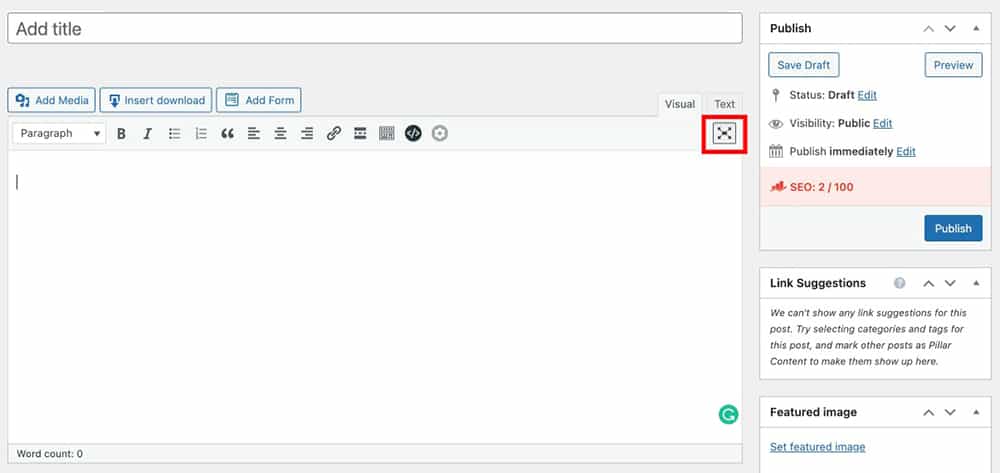
Wenn Sie Ihren Standard-WordPress-Editor bereits auf den Gutenberg-Editor aktualisiert haben (d. h. nach der Veröffentlichung von WordPress 5.0), können Sie die Ablenkungsfreiheit mit den folgenden Schritten aktivieren:
- Klicken Sie in der Symbolleiste auf die Drei-Punkte-Option .
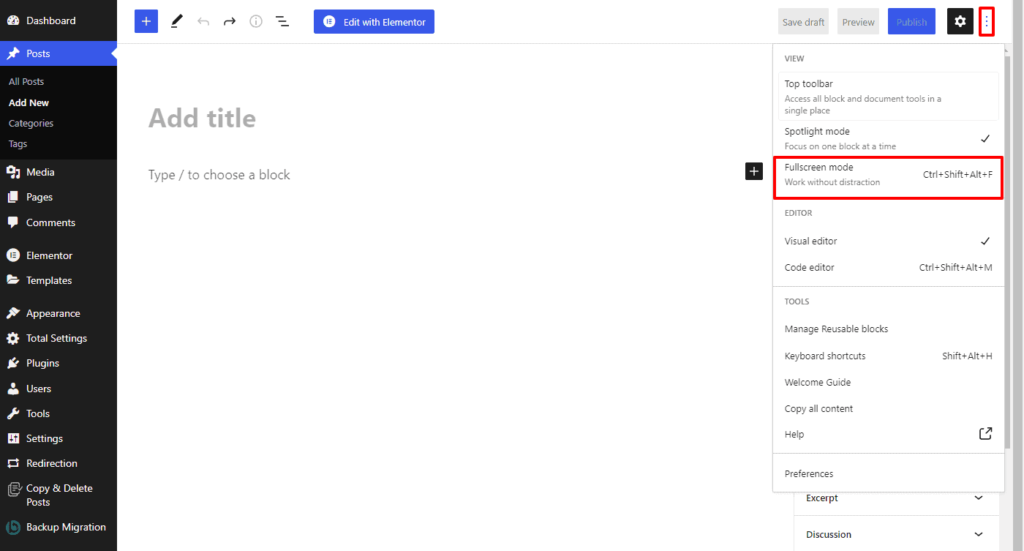
- Klicken Sie nun auf den Vollbildmodus, um den Modus ohne Ablenkung in Ihrem Editor zu aktivieren.
Alternativ können Sie den Modus „Keine Ablenkung“ auch aktivieren, indem Sie die Tastenkombination drücken: Strg+Umschalt+Alt+F .
Klebrige Beiträge
Der visuelle Editor-Bildschirm der Plattform verbirgt auch andere praktische Funktionen, die Ihre Inhaltserstellung und -veröffentlichung viel einfacher machen. Der Sticky Post Future ist eine ausgezeichnete Wahl, um erstmalige Website-Besucher anzusprechen. Sie verwenden das Bedienfeld „Veröffentlichen“, um jeden Beitrag oben auf der Titelseite zu platzieren.
Einige Benutzer kleben Posts, die für neue Besucher gedacht sind; andere verwenden die Funktion für ihre beliebtesten Artikel, die das meiste Geld einbringen.
Die Funktion ist einfach zu bedienen und äußerst hilfreich. Alles, was Sie tun müssen, ist, zum Bedienfeld „Veröffentlichen“ zu gehen, das sich rechts neben dem visuellen Editor befindet. Klicken Sie neben der Registerkarte „Sichtbarkeit: Öffentlich “ auf „ Bearbeiten “ und aktivieren Sie die Option „ Diesen Beitrag auf der Titelseite kleben “. Der Beitrag wird dann in einen klebrigen Beitrag umgewandelt, den Besucher zuerst sehen, wenn sie auf der Website landen.
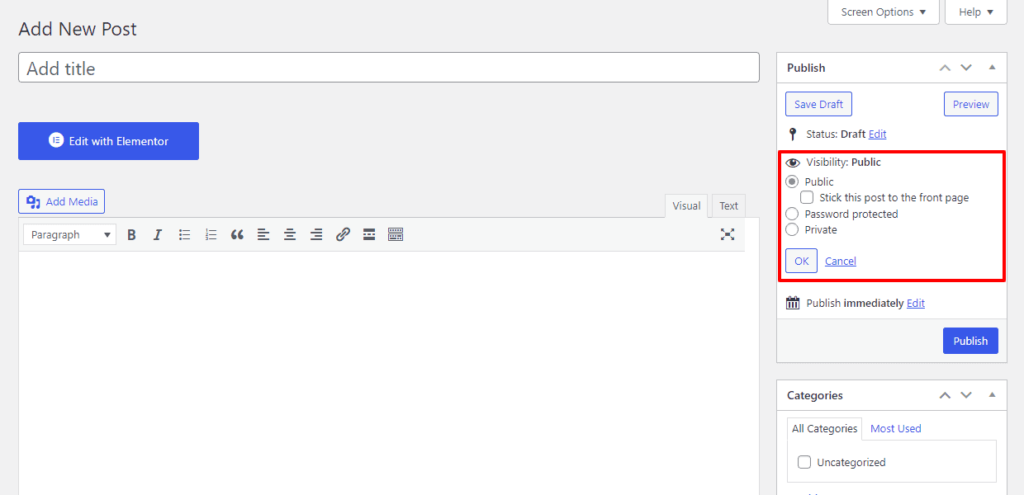
In Gutenberg können Sie Ihren Beitrag einfach kleben, indem Sie auf der Registerkarte „ Einstellungen und Sichtbarkeit “ die Option „Am Anfang des Blogs kleben“ aktivieren.
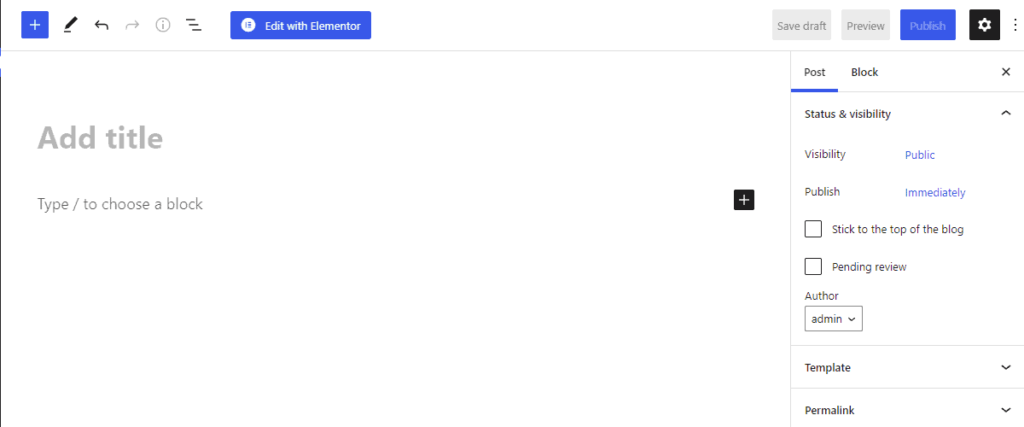
Tastatürkürzel
Wenn Sie viel Zeit damit verbringen, Artikel in WordPress zu schreiben oder zu bearbeiten, wird diese Funktion ein wahrer Lebensretter sein. Es funktioniert genauso wie Tastaturkürzel in anderen beliebten Schreibprogrammen wie Microsoft Word und G Docs.
WordPress sagt Ihnen jedoch nicht, dass Sie Shortcuts verwenden können, um beim Schreiben Zeit zu sparen. Viele Leute fanden die Funktion nach Jahren des mühsamen Mausklicks.
Mit der Funktion „Tastaturkürzel“ können Sie alle Arten von Aktionen mit der richtigen Tastenkombination ausführen.
Anstatt beispielsweise einen Abschnitt zu markieren und auf Überschrift 2 zu klicken, um ihn in eine Überschrift umzuwandeln, können Sie einfach den Abschnitt markieren und Strg+2 drücken.
Sie können auf die gesamte Liste der verfügbaren Tastaturkürzel zugreifen, indem Sie auf die Schaltfläche „ Toolbar Toggle “ klicken und „ Click on the Question Mark “ auswählen.

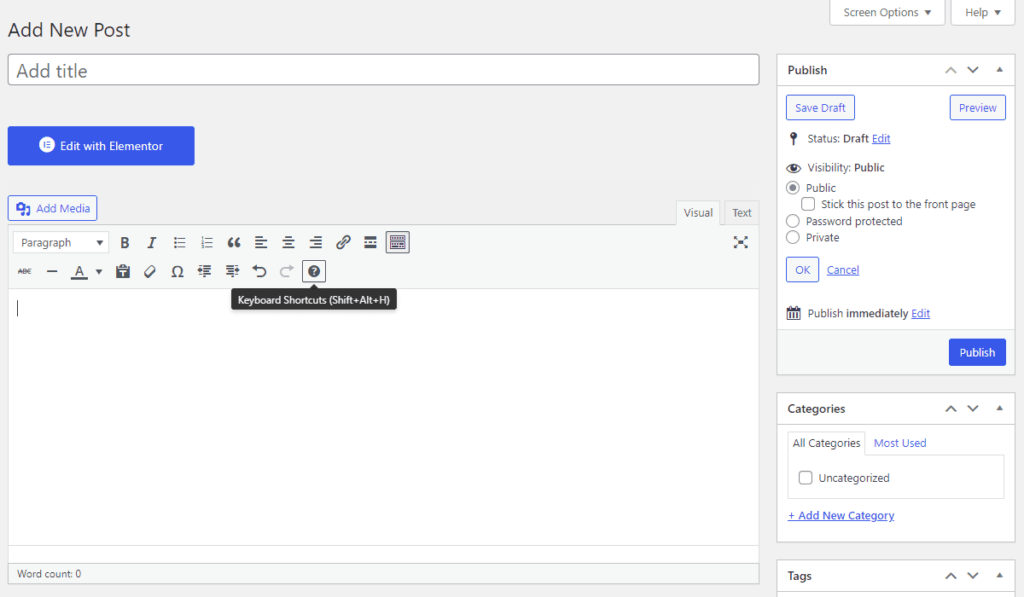
Wenn Sie den Gutenberg-Blockeditor verwenden, können Sie die Liste der verfügbaren Tastaturkürzel anzeigen, indem Sie auf die „ Drei-Punkte-Option “ und „ Tastaturkürzel “ klicken.
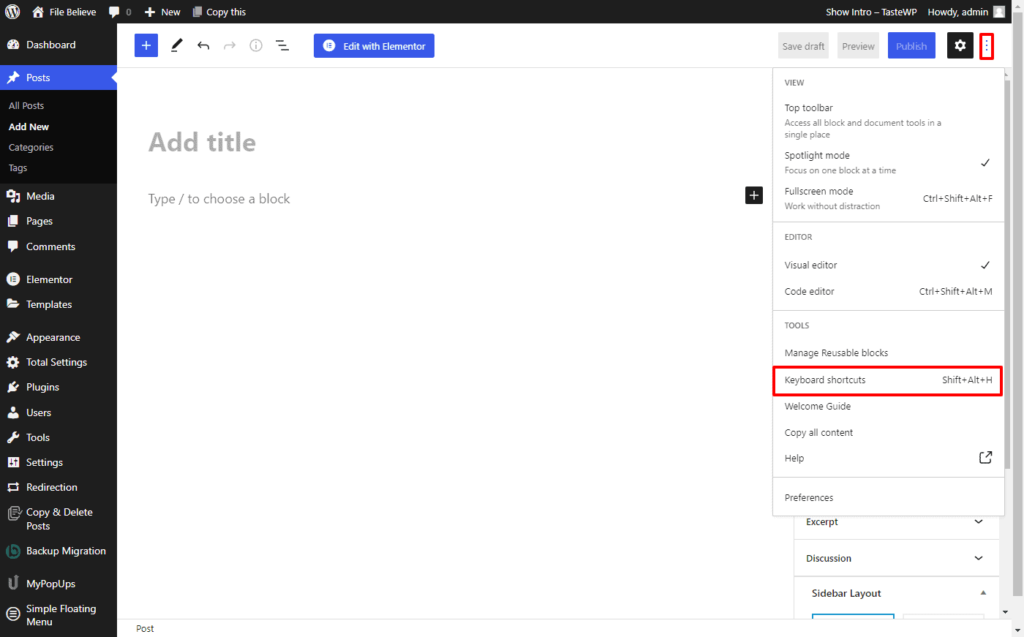
Es wird etwas Übung erfordern, alle Shortcuts zu beherrschen, aber sobald Sie dies geschafft haben, werden Sie in der Lage sein, mehr Arbeit in kürzerer Zeit zu erledigen.
Teilen Sie den Beitrag in mehrere Seiten auf
Es gibt mehrere Gründe, warum es eine gute Idee ist, einen Beitrag auf mehrere Seiten aufzuteilen. Zum einen kann es helfen, die Ladegeschwindigkeit von Seiten bei erhöhtem Datenverkehr zu beschleunigen. Es kann auch die Interaktionsraten für lange Artikel verbessern, indem ein einzelner Beitrag auf zwei oder mehr Seiten aufgeteilt wird.
Sie sind sich dessen vielleicht nicht bewusst, aber WordPress verfügt über eine native Funktion, mit der Inhalte in kleinere Teile zerlegt werden können.
Wenn der Beitrag geteilt wird, erstellt WP außerdem klare „Absprungpunkte“, damit die Leser zurückkehren und dort weitermachen können, wo sie aufgehört haben. Sie können auf die Funktion zugreifen, indem Sie den Texteditor neben dem visuellen Editor auswählen.
Wenn die Eingabeaufforderung angezeigt wird, fügen Sie das HTML-Tag < !–nextpage– > an der Stelle hinzu, an der Sie den Artikel teilen möchten. Sie können den Inhalt in beliebig viele Teile aufteilen.
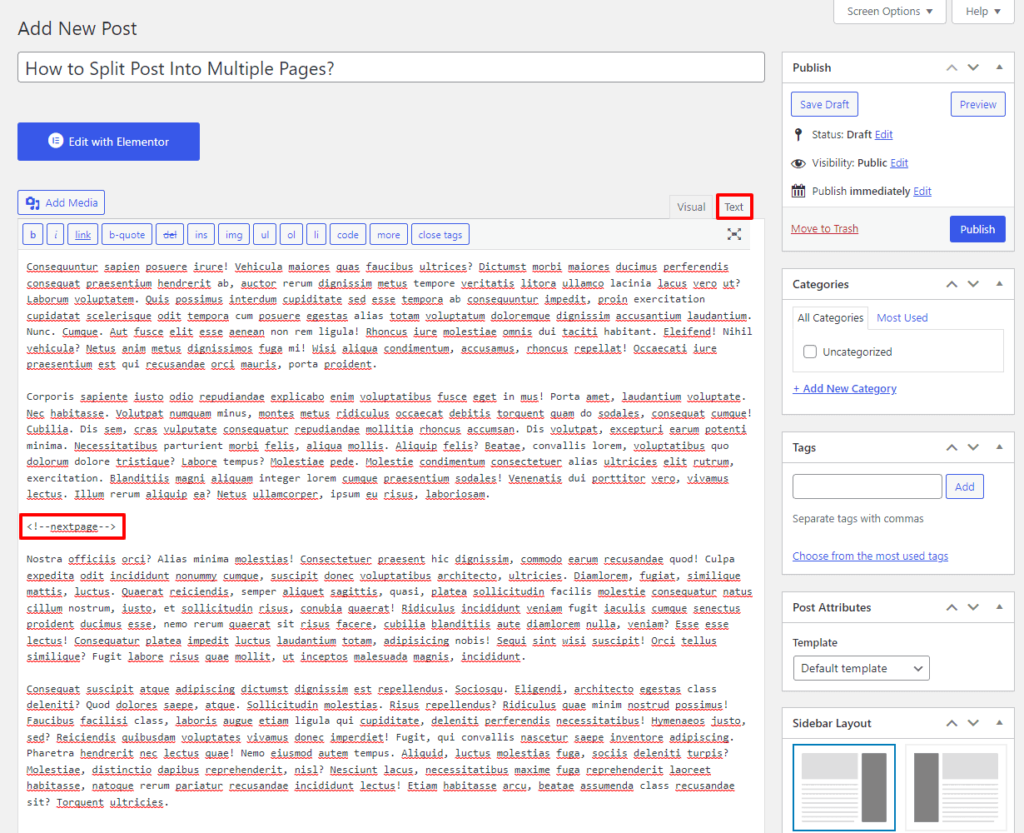
In ähnlicher Weise gibt es in Gutenberg zwei Methoden zum Aufteilen von Beiträgen in mehrere Seiten.
Methode 1
- Klicken Sie im Editor auf die Option „ Drei Punkte “ und wählen Sie als Editortyp „ Code-Editor “.
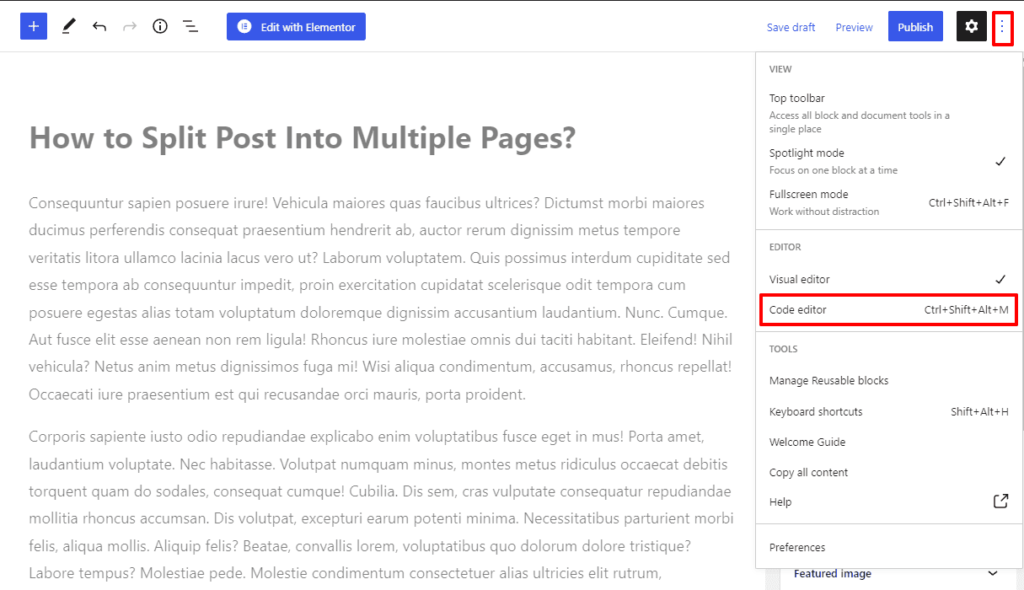
- Fügen Sie nun den HTML-Tag <!–nextpage–> in die Zeile ein, ab der Sie den Beitrag auf die neue Seite aufteilen möchten.
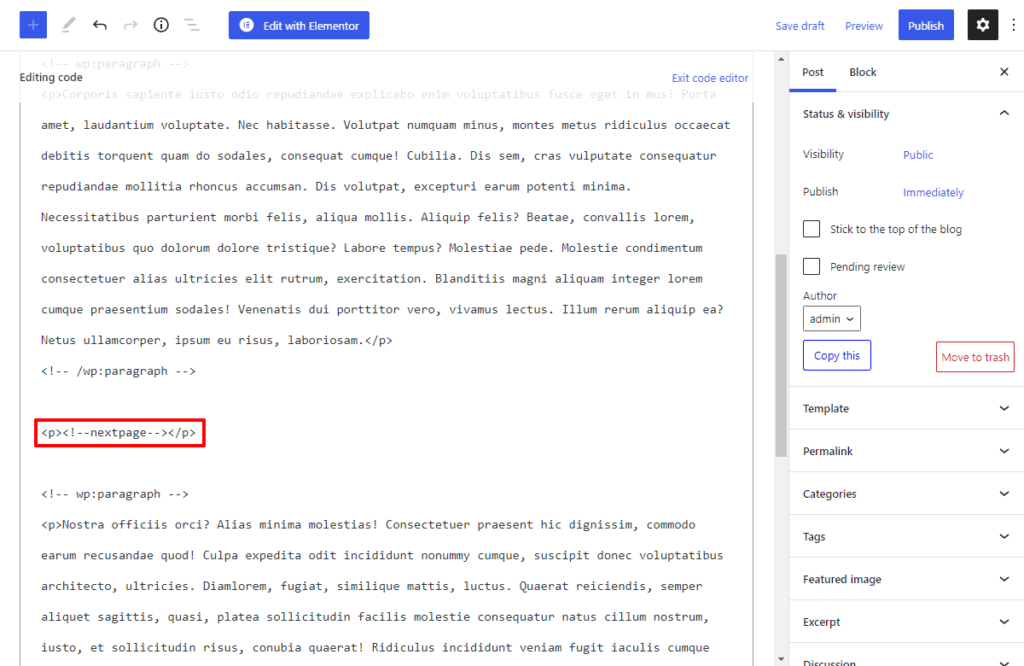
- Wenn Sie fertig sind, klicken Sie auf die Schaltfläche Veröffentlichen/Aktualisieren , um die vorgenommenen Änderungen zu speichern.
Methode 2
- Klicken Sie unter der Zeile, von der Sie den Mehrfachbeitrag trennen möchten, auf die Schaltfläche + und fügen Sie im Editor einen benutzerdefinierten HTML-Block hinzu.
- Fügen Sie nun das HTML-Tag <!–nextpage–> innerhalb des Blocks ein.
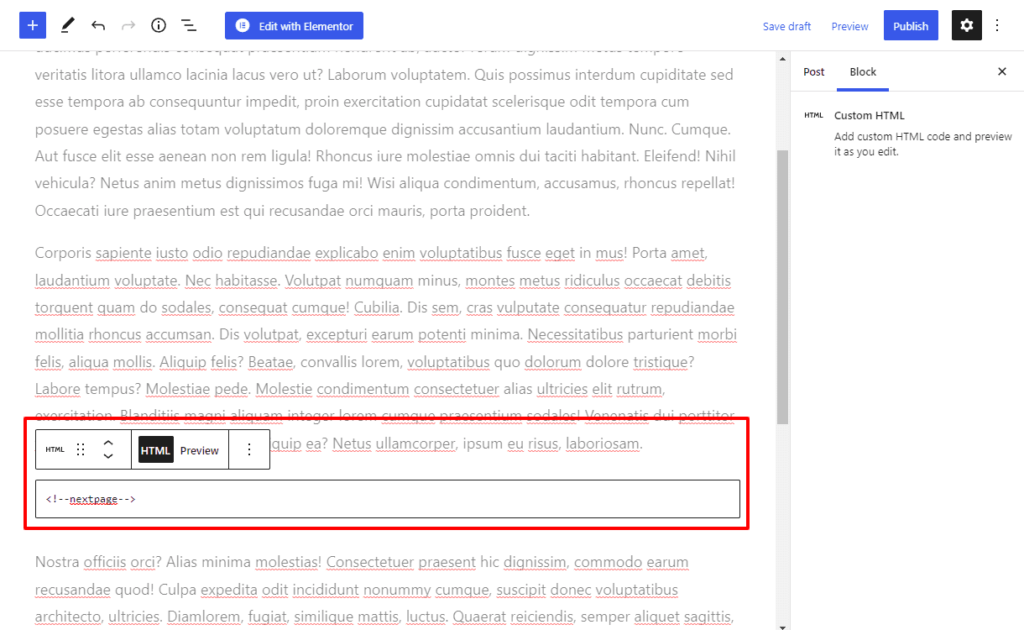
- Wenn Sie fertig sind, klicken Sie auf die Schaltfläche Veröffentlichen/Aktualisieren , um die vorgenommenen Änderungen zu speichern.
Social-Media-Inhalte einbetten
Die Verwendung von Videos als zusätzlicher Inhalt beim Veröffentlichen von Beiträgen ist eine hervorragende Möglichkeit, Ihr Publikum anzusprechen. Allerdings ist WordPress bekanntermaßen knifflig, wenn es um die Einbindung externer Inhalte geht.
WP-Entwickler haben hart daran gearbeitet, den Prozess zu vereinfachen, und schließlich einen Gutenberg-Block namens „Embed“ hinzugefügt.
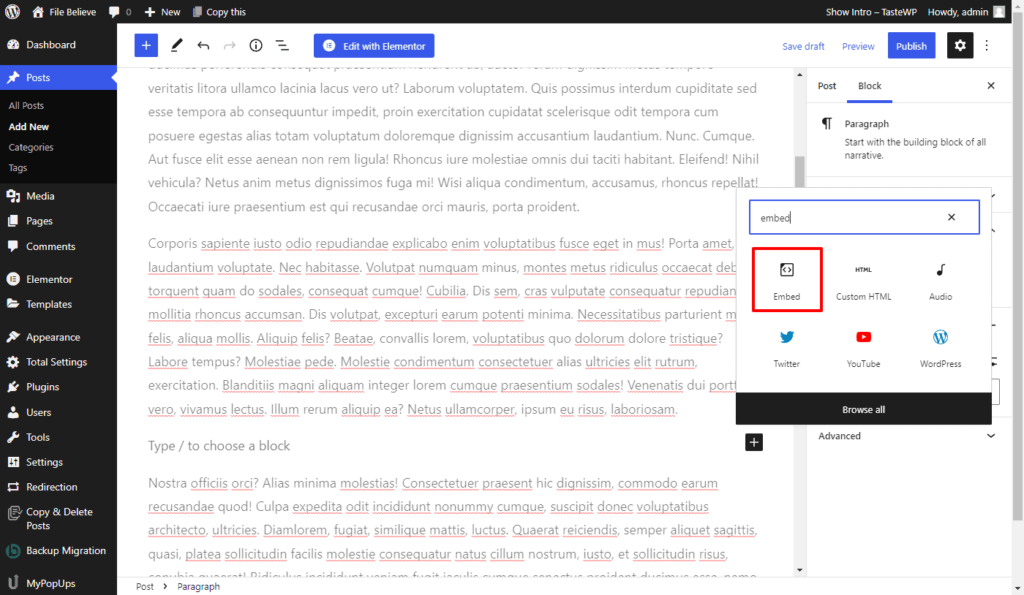
Der Block „Einbetten“ wird Ihr bester Freund, sobald Sie feststellen, wie einfach er zu verwenden ist. Es funktioniert wie jeder andere Gutenberg-Block. Fügen Sie einfach die URL des Inhalts ein, den Sie in den Block einbetten möchten, und fertig. Die führenden Videoproduktionsfirmen verwenden diesen Trick, um YouTube-Videos in Sekundenschnelle in Beiträge einzubetten.
Eingebaute Shortcodes
Shortcodes sind von Anfang an ein wesentlicher Bestandteil von WordPress. Sie werden verwendet, um Content-Managern beim Anpassen von Webseiten zu helfen, aber was die meisten Leute nicht wissen, ist, dass Sie sie ohne ein Plugin verwenden können.
WP verfügt bereits über integrierte Shortcodes, mit denen Sie Beiträge anpassen können.
Shortcodes können Ihnen helfen, Dinge schneller zu erledigen, aber denken Sie daran, dass sie nicht mit Seitenleisten funktionieren, was für einige Posts ein Problem sein könnte.
Funktionen zu Menüs hinzufügen
Menüs sind eine weitere Sache, für die WordPress bekannt ist. Es gibt Dutzende verschiedener Menüs mit allen möglichen Optionen, die den Benutzern helfen sollen, einzigartige Inhalte zu erstellen.
Was die meisten Benutzer jedoch nicht wissen, ist, dass sie jedes Tool, jede Funktion, jeden Beitrag, jeden externen Link oder jedes andere Element direkt zu Menüs hinzufügen können.
Einige Plugins und Themes fügen sogenannte „Spezialisten“-Menüpunkte hinzu, um die Inhaltsverwaltung noch weiter zu rationalisieren.
Sie finden die Funktion, indem Sie auf „Darstellung“ klicken , dann „ Menüs “ und schließlich „ Bildschirmoptionen “ auswählen. Sie finden die Option in der oberen rechten Ecke des Bildschirms, und wenn Sie dies getan haben, wählen Sie einfach die Elementfelder aus, die Sie in den Menüs sehen möchten.
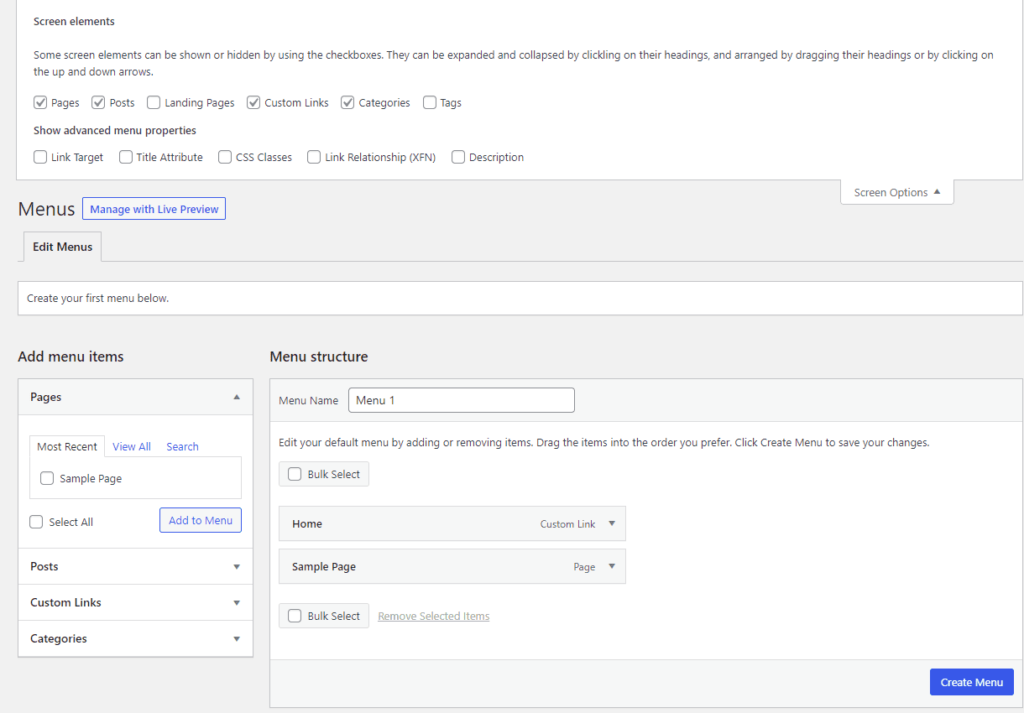
Nachplanung
Wenn Sie zu den Leuten gehören, die zukünftige Posts gerne im Voraus vorbereiten, ist die Post-Scheduling-Funktion genau das, was Sie brauchen, um das Beste aus jedem Post herauszuholen. Mit dieser Funktion können Sie Tage nach der Veröffentlichung im Voraus planen.
Entgegen der landläufigen Meinung ist die Funktion ohne Plugin verfügbar.
Öffnen Sie das „Veröffentlichen-Feld“ auf der rechten Seite des „Post-Editors“. Wenn Sie auf die Schaltfläche Veröffentlichen klicken, stellt WP Ihren Beitrag auf automatisches Veröffentlichen ein. Wenn Sie jedoch zuerst die Schaltfläche „Bearbeiten“ auswählen, wird ein Fenster geöffnet, das Ihnen weitere Veröffentlichungsoptionen bietet, z. B. Uhrzeit und Datum der Veröffentlichung.
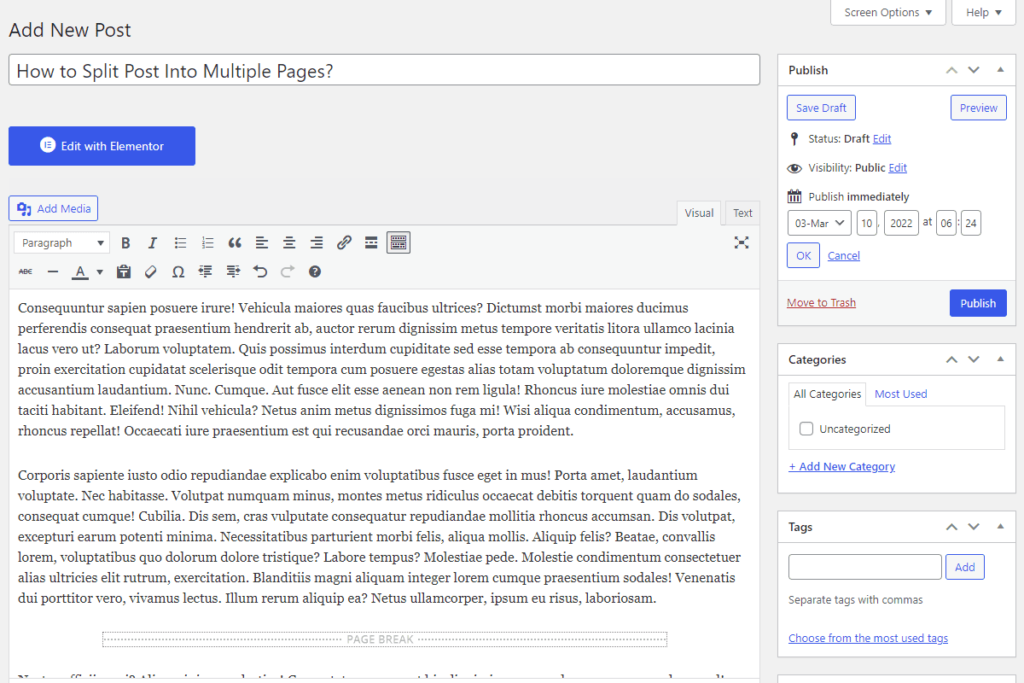
Geben Sie einfach das Datum und die Uhrzeit ein und klicken Sie auf OK. Die Schaltfläche „Veröffentlichen“ wird dann durch eine Schaltfläche „Zeitplan“ ersetzt, die alle Veröffentlichungsinformationen enthält.
Im Gutenberg-Blockeditor kannst du den Beitrag planen, indem du auf den Sofort -Link klickst und das Datum auswählst, an dem du den Beitrag planen möchtest.
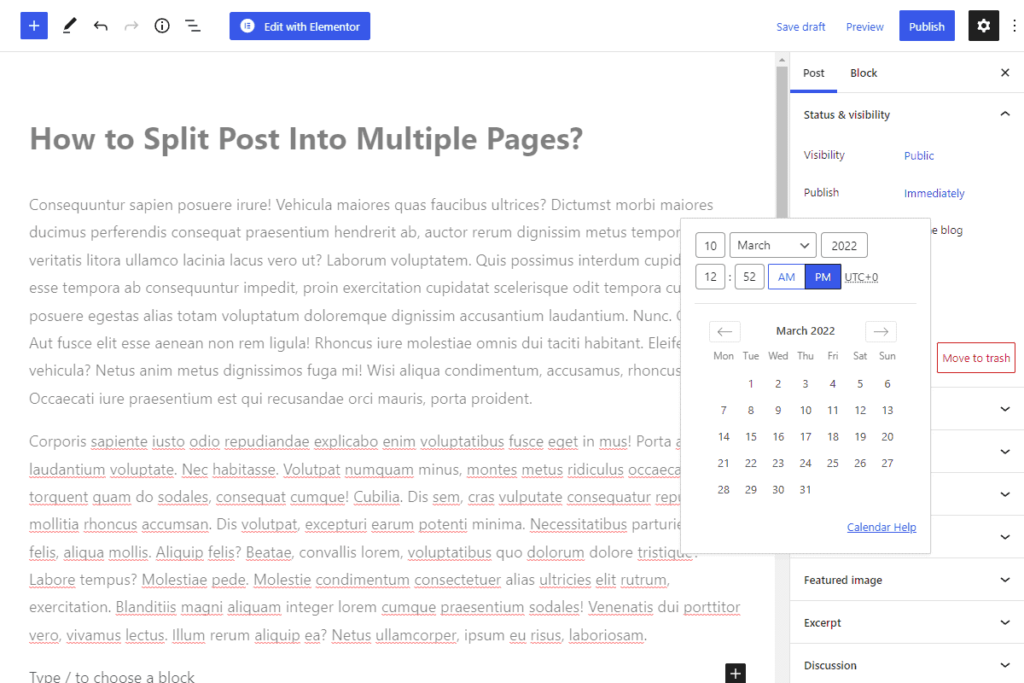
Sobald dies erledigt ist, wird die Schaltfläche „Veröffentlichen“ durch eine Schaltfläche „Zeitplan“ ersetzt, die alle Veröffentlichungsinformationen enthält.
Wenn Sie eine Online-Nachrichten-Website betreiben und viele davon planen müssen, können Sie den Artikel durchgehen: Wie man Posts in WordPress massenhaft plant?
Fazit
WordPress ist eine flexible Plattform, mit der Sie einzigartige, ansprechende Inhalte erstellen können. Es enthält eine lange Liste nützlicher Funktionen, die darauf ausgelegt sind, die Ausgabe Ihrer Inhalte zu maximieren und Ihnen beim Erstellen fantastischer Websites zu helfen.
Das Beste daran ist, dass WP ständig neue Funktionen hinzufügt, um Content-Managern zu helfen, ihre Bemühungen noch weiter zu optimieren.
Denken Sie daran, Ihr WP regelmäßig zu aktualisieren und die Patchnotizen zu lesen, um in Zukunft mehr über die neu hinzugefügten Funktionen zu erfahren.
Harold Ader ist ein Spezialist für digitales Marketing und freiberuflicher Blogger aus Manchester. Neue Trends im Digital Marketing und Digital Commerce sind sein Hauptaugenmerk. In seiner Freizeit schreibt er viel für DigitalStrategyOne.
Bio des Autors
